Hoe u uw Gmail- of Google-account kunt verwijderen

Misschien heeft u Gmail al jaren niet echt gebruikt. Misschien wilt u in het algemeen stelling nemen tegen Google. Misschien weet u niet zeker waarom u in de eerste plaats een Google-account hebt gemaakt. Wat je reden ook is, Google maakt het verrassend eenvoudig om je account te verwijderen.
Ten eerste: Download je Google-e-mails en andere gegevens
Nadat je je account hebt verwijderd, is deze helemaal verdwenen en bevat je alle informatie die je ' ve opgeslagen op Google-services. Als je je e-mails, YouTube-uploads en al het andere dat je in de loop der jaren aan Google-producten hebt toegevoegd, wilt opslaan, moet je er eerst een back-up van maken.
Gelukkig biedt Google hier een hulpmiddel voor. Ga naar Google Takeout en je kunt al je Google-gegevens massaal downloaden. Je Gmail-geschiedenis wordt bijvoorbeeld aangeboden als een mbox-download die je kunt openen in een e-mailprogramma zoals Mozilla Thunderbird.
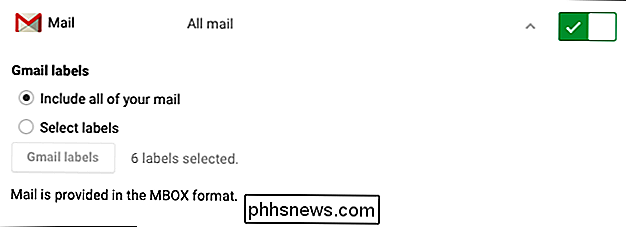
Het proces is eenvoudig, maar er zijn veel keuzes. We hebben eerder uitgelegd hoe u Google Takeout kunt gebruiken, als u meer informatie wilt. We hebben ook een andere manier geschetst om een back-up van je Gmail-account te maken voordat je verder gaat, dus controleer dat als je niet zeker weet wat je met een mbox-download moet doen.
Je account verwijderen: je hebt twee opties
Ga naar Google's officiële voorkeurenpagina en ziet u een aantal opties: producten verwijderen of Google-account en -gegevens verwijderen.
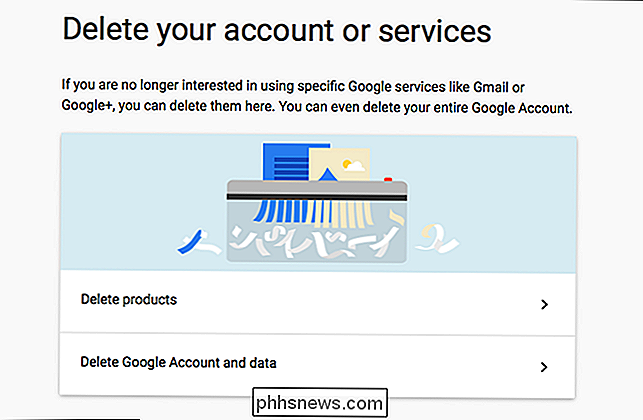
Met de eerste optie kunt u specifieke services verwijderen, waaronder Gmail. Gebruik dit en u kunt al uw e-mails verwijderen, samen met uw e-mailadres, maar laat de rest van uw Google-account actief. Met de tweede optie verwijdert u alles wat uw Google-account doet, inclusief YouTube en Google Drive, en alle documenten die u naar die services hebt geüpload.
Hier leest u hoe beide opties werken, met schermafbeeldingen voor elke stap.
Alleen uw Gmail-account verwijderen
De eerste optie, "Producten verwijderen", geeft u een lijst met Google-services die u gebruikt en een prullenbak waar u op kunt klikken om een van de services te verwijderen.
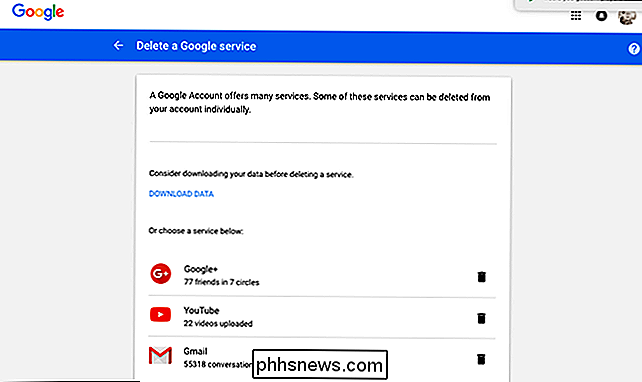
Om uw Gmail-account te verwijderen, klik op de prullenbak naast Gmail.
Volgens Google betekent het verwijderen van uw Gmail-account:
- Uw Gmail-adres kan in de toekomst niet door u of iemand anders worden gebruikt.
- Uw e-mails worden verwijderd.
- Uw Google-account, inclusief aankopen gedaan op Google Play en uw zoekgeschiedenis, wordt niet verwijderd.
Als u op de prullenbak naast Gmail klikt, wordt u gevraagd hier een ander e-mailadres toe te voegen, dat die u gebruikt om toegang te krijgen tot uw andere Google-services (Google Drive, YouTube, enz.).
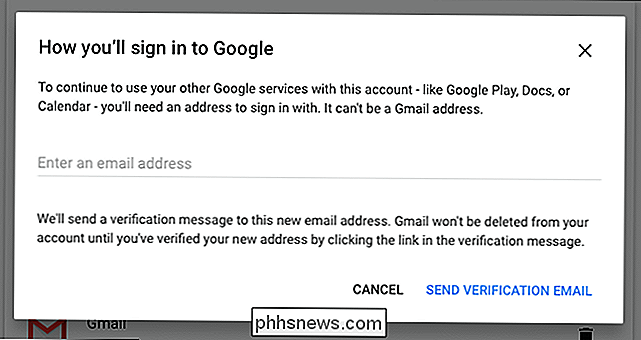
Voer uw huidige primaire e-mailadres in (niet t het adres dat u wilt verwijderen) en klik vervolgens op 'Verzend verificatie-e-mail'. Er wordt een e-mail naar dat account verzonden en het ziet er ongeveer zo uit:
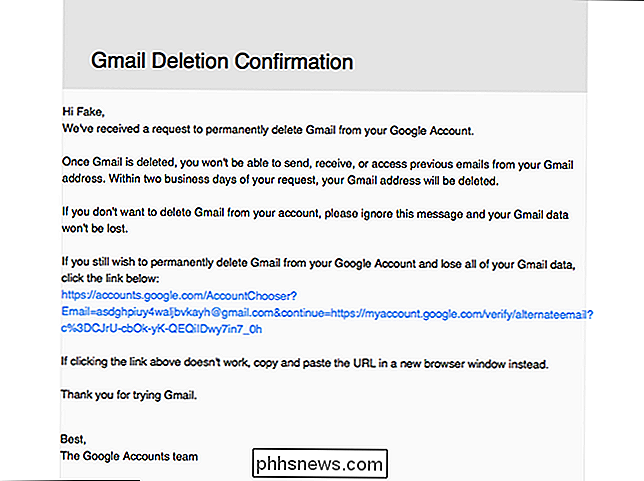
Ga je gang en klik op de link. Je wordt naar een andere pagina gebracht, waar je nog een keer kunt bevestigen dat dit is wat je wilt doen.
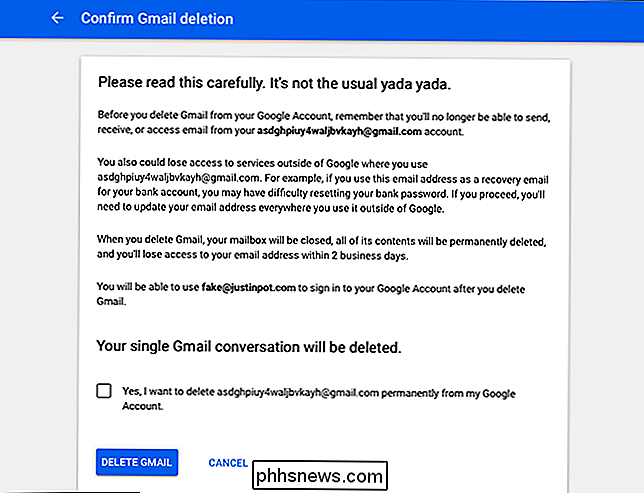
Dit is je laatste waarschuwing, dus wees er absoluut zeker van dat er een back-up van is gemaakt voordat je op het selectievakje klikt. klik op "Account verwijderen".
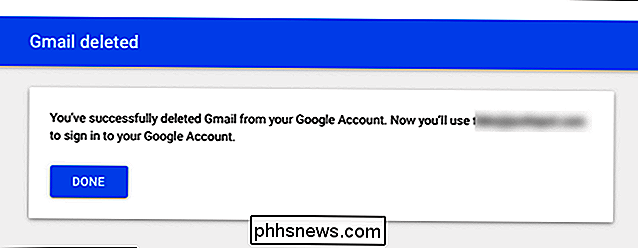
Als u dat eenmaal hebt gedaan, heeft u officieel uw Gmail-account verwijderd. Je kunt nog steeds inloggen op je Google-account om dingen zoals YouTube te openen, maar je moet het nieuwe e-mailadres gebruiken dat je eerder hebt opgegeven.
Je volledige Google-account verwijderen
Als het verwijderen van je Gmail-account niet genoeg is, je kunt ook je hele Google-account verwijderen. We raden u aan al uw Google-gegevens te downloaden en te archiveren voordat u dit doet. Dit omvat je e-mails, je contacten, je documenten op Google Drive en zelfs je YouTube-uploads.
Het verwijderen van je hele Google-account is eigenlijk eenvoudiger dan alleen je Gmail verwijderen. Eerst wordt u gevraagd om te bevestigen dat dit is wat u eigenlijk wilt doen. Wees er absoluut zeker van dat dit het geval is voordat u de selectievakjes aanvinkt en op "Account verwijderen" klikt, omdat al uw gegevens verdwijnen wanneer u klaar bent.
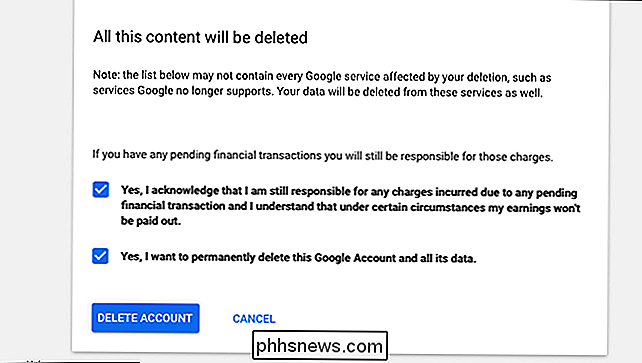
Vervolgens wordt u verteld dat uw account is verwijderd.
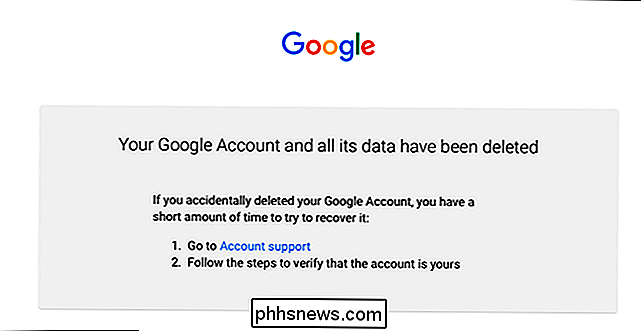
Dat is alles. Je hebt een heel kort venster om je account mogelijk te herstellen, maar wees er snel bij. Het is echt het beste dat u dit proces niet start voordat u er zeker van bent dat u alles hebt ondersteund en niet verder kunt gebruiken voor het account.

Hoe u kunt zien welk groepsbeleid van toepassing is op uw pc en uw gebruikersaccount
We hebben u in de loop van de jaren veel tips en trucs laten zien met betrekking tot het wijzigen van het lokale groepsbeleid. Als u ooit alle instellingen van het groepsbeleid op uw pc wilt gebruiken, kunt u dit als volgt doen. In de Windows-wereld biedt Groepsbeleid netwerkbeheerders een manier om specifieke instellingen toe te wijzen aan groepen gebruikers of computers .

De verschillende soorten staande desks (en die u moet gebruiken)
Het vonnis gaat nog steeds over de vraag of staande bureaus, als geverifieerd ding , eigenlijk beter zijn voor jij op de lange termijn. Als iemand met behoorlijk ernstige rugklachten, zweer ik bij hen en heb ik veel onderzoek gedaan naar de beste opties, zowel op ergonomisch gebied als qua budget. Laten we eens kijken, zullen we?



